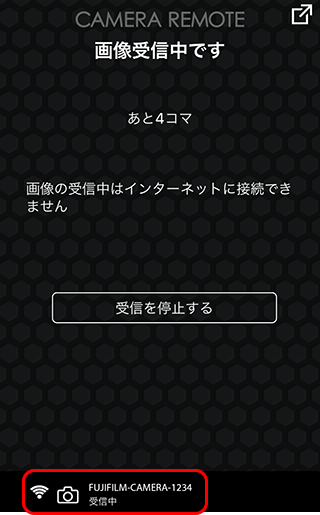お使いのカメラによっては、Bluetooth接続による「ペアリング登録」に対応していません。
iPhone/iPad/iPod Touchをご使用の場合は、設定でBluetoothをオンにしてからカメラと接続します。
ホーム画面の設定をタッチします。

設定画面のBluetoothをタッチします。
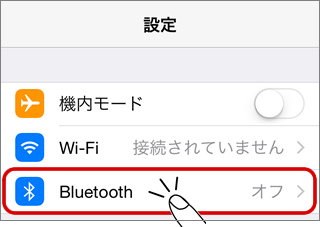
Bluetoothをオンにします。
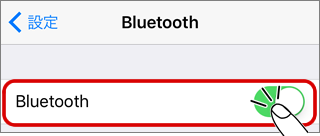
カメラのメニューからペアリング登録を選びます。
カメラのメニューについては、ご使用のカメラの使用説明書をご覧ください。
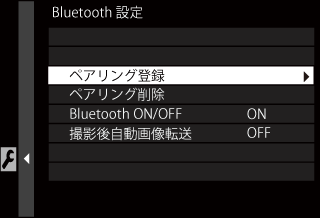
FUJIFILM Camera Remoteを起動します。

ペアリング登録をタッチします。
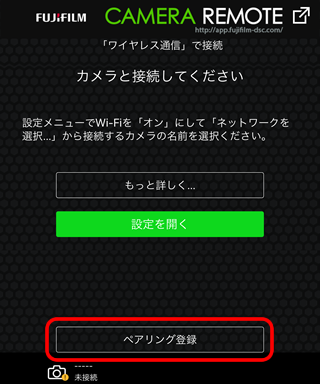
ペアリングするカメラを選びます。
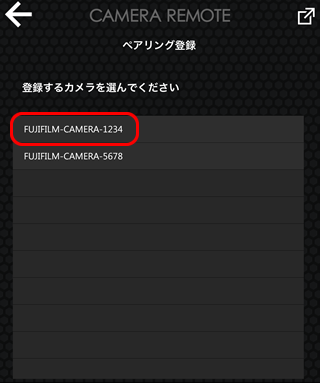
ペアリング完了の画面で、OKをタッチします。
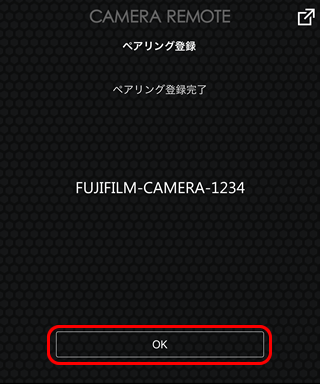
ペアリング完了の画面で、カメラのMENU/OKボタンを押すと、カメラの設定情報(日時、位置情報)をスマートフォンと同期します。
メニュー選択画面で変更をタッチすると、Bluetooth接続するカメラを変更できます。
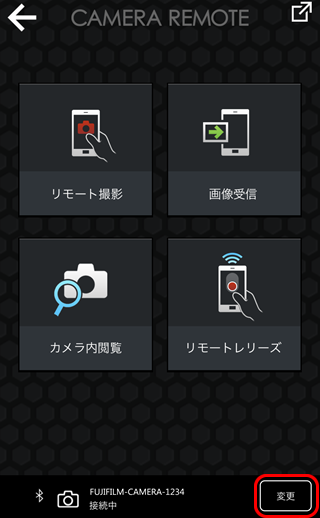
カメラからスマートフォンまたはタブレットへの画像転送について
FUJIFILM Camera Remoteのアプリは(バックグラウンドで)起動している状態にしてください。
カメラの操作
カメラのメニューで撮影後自動画像転送をONにするか、カメラに保存されている画像に画像転送予約を設定すると、カメラの電源をオフにしたとき、または再生モードに切り替えたときに、スマートフォンまたはタブレットへ自動的に画像を転送します。カメラのメニューや操作については、カメラの使用説明書をご覧ください。
スマートフォンまたはタブレットの操作
カメラ側で画像転送予約が完了すると、スマートフォンまたはタブレットに転送予約の通知が表示されます。
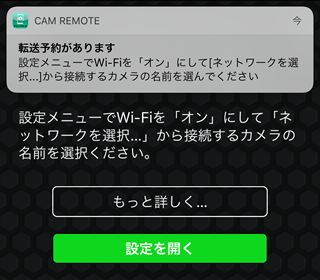
以下の手順でスマートフォンまたはタブレットのWi-Fiをオンにしてカメラと接続します。
設定を開くをタッチします。
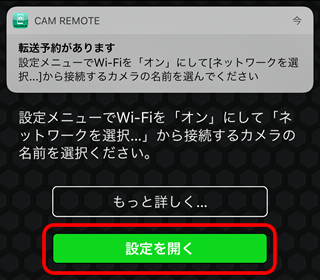
Wi-Fiをオンにします。
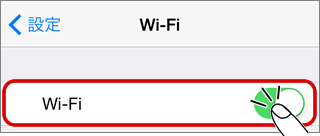
接続するカメラを選びます。
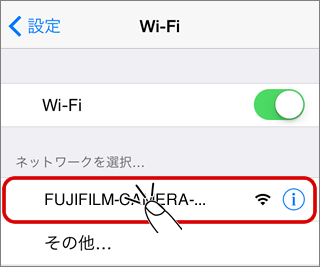
接続完了です。
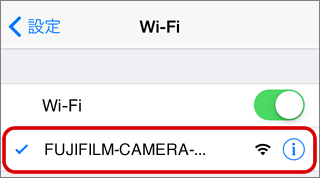
画面左上のCam Remoteをタッチして、FUJIFILM Camera Remoteのアプリに戻ってください。
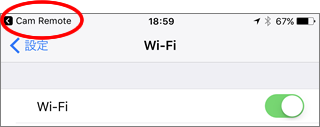
カメラとスマートフォンまたはタブレットの接続が完了すると、カメラの画像がスマートフォンまたはタブレットに転送されます。